如何通過免費轉換器將MXF轉換為MP4
當您使用索尼,松下,佳能等專業攝錄機錄製視頻時,視頻將導出為MXF。通過攝像機播放MXF文件沒有任何困難。但是,一旦要在Windows Movie Maker,iMovie上編輯MXF文件或在QuickTime播放器或Android手機上播放MXF文件,MXF文件就會卡住。解決該問題的方法是 轉換MXF到MP4,這是幾乎編輯者和播放器都接受的最流行的視頻格式。
這就是我們將在本文中分享的內容,即使用免費的MXF轉換器將MXF轉換為MP4的4種方法。沒有任何技能,即使您是初學者也可以做到。

第1部分。如何免費將MXF在線轉換為MP4(最簡單)
將MXF轉換為MP4的最簡單方法是使用免費的在線視頻轉換器。在線上有各種MXF轉換器,您無需下載任何轉換器即可將MXF轉換為MP4。
免費的在線視頻轉換器 是易於使用的視頻轉換器,支持多種視頻和音頻格式。它可以在Windows和Mac上免費將MXF文件轉換為MP4,FLV,WMA,AVI,MOV,TS,M2TS,MP3等。此外,您可以為輸出的MP4文件調整視頻編解碼器,分辨率,採樣率等。此外,它還支持批量轉換,因此您可以將多個MXF文件轉換為MP4。
步驟1.添加MXF文件
請點擊 添加文件進行轉換,然後會出現一個彈出窗口,您需要下載並安裝轉換啟動器。成功安裝後,將顯示一個窗口,您可以選擇要轉換的MXF文件。
步驟2.將MXF轉換為MP4
選中以下複選框 MP4 在底部,然後單擊 兌換,那麼它將彈出一個窗口,以選擇目標位置來保存轉換後的文件。然後,它將開始將MXF轉換為MP4。轉換成功後,它將自動將轉換後的MP4文件下載到您的計算機中。
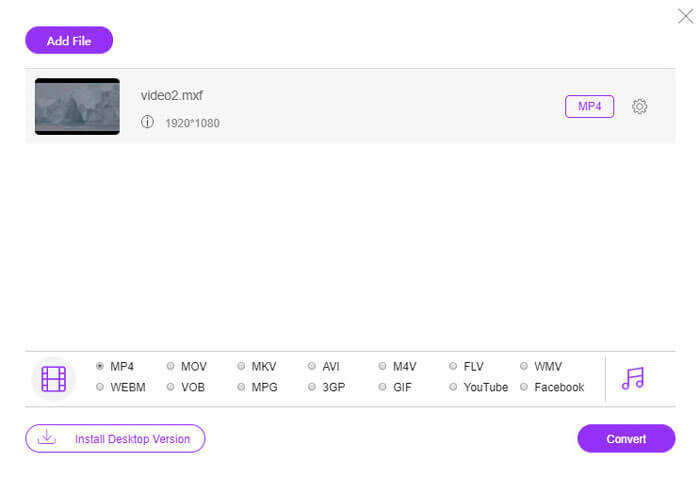
如果您不想在線轉換MXF文件以保護隱私,則只需移動下一種方法即可在計算機上轉換MXF。
第2部分。如何通過計算機上的VLC將MXF轉換為MP4
VLC不是免費的媒體播放器,但可以是免費的視頻轉換器,可以將MXF更改為計算機上的MP4。以下是步驟。
第1步。 在您的計算機上免費下載VLC並立即運行。請點擊 媒體 選擇 轉換/保存.
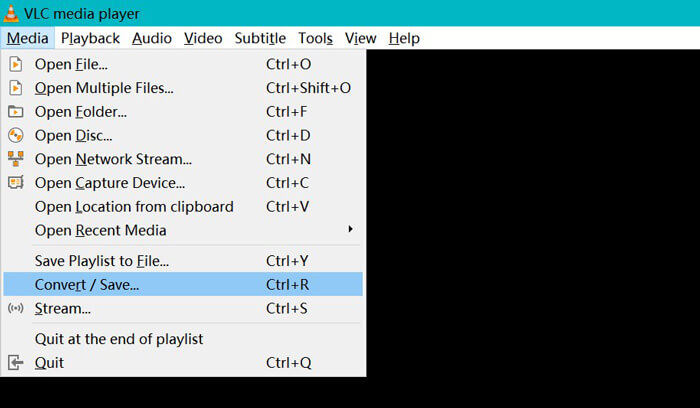
第2步。 在裡面 開放媒體 窗口,則應單擊添加按鈕以將MXF文件導入此程序。之後,點擊 兌換 從的下拉選項 轉換/保存.
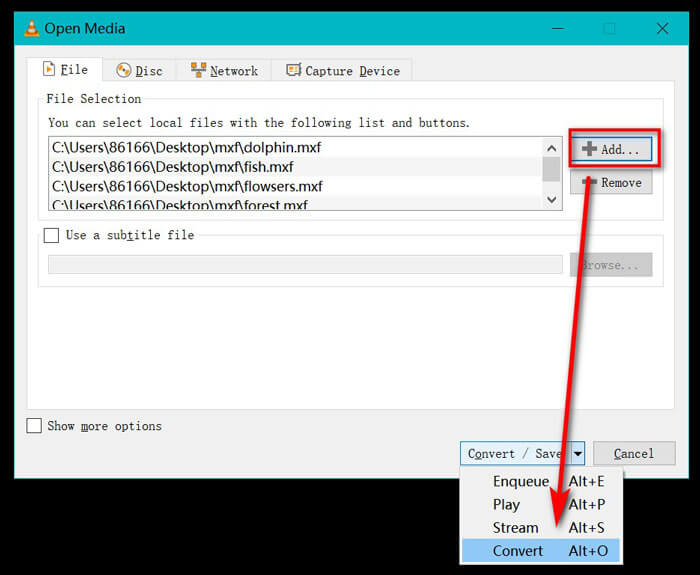
第三步 從以下列表中選擇MP4作為輸出格式 個人資料.
選擇 目標文件 選擇存儲轉換後的MP4文件的位置。
請點擊 開始 通過VLC將更改的MXF轉換為MP4。
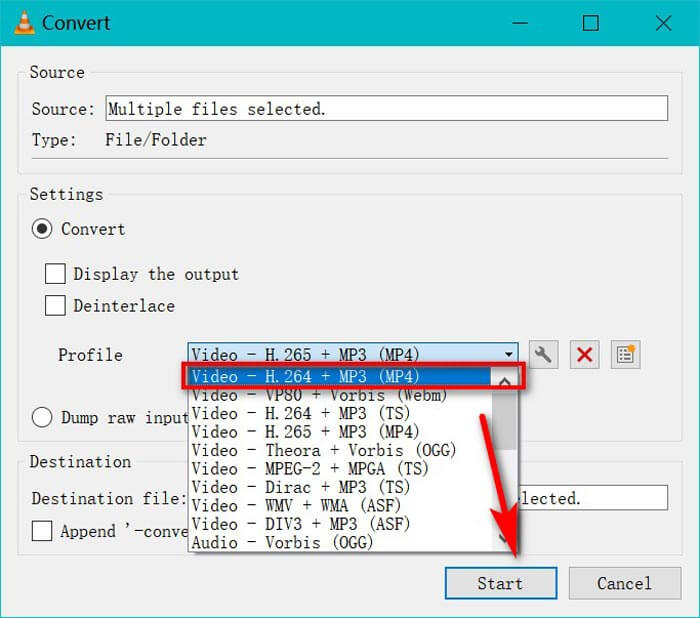
但是,通過VLC將MXF轉換為MP4會花費更多時間,因為VLC會記錄MXF文件並將其保存到MP4中。如果需要MXF轉換器,只需移動下一個方法。
第3部分。如何將與HandBrake的MXF轉換為MP4的代碼
HandBrake是Windows,Mac和Linux上的開源視頻轉換軟件。它可以將最常見的媒體文件和DVD /藍光光盤轉換為H.265,H.264,VP9 / 8,AAC,MP3,FLAC,AC3等編解碼器中的MP4和MKV。
現在,讓我們免費獲取MXF視頻轉換器,將MXF轉換為MP4。
第1步。 免費下載並運行HandBrake。默認情況下,HandBrake將顯示 開源的 運行對話框。然後,您可以選擇要轉換的MXF文件。
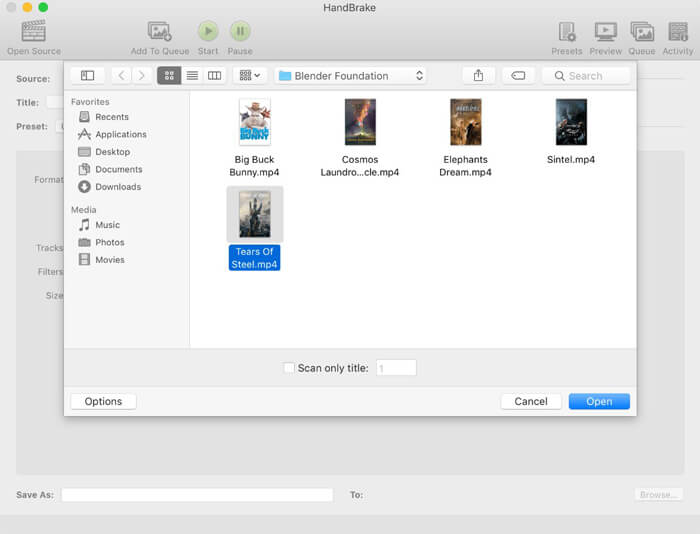
第2步。 從“格式”中選擇“ MP4文件”,您可以選擇預設視頻分辨率,並將濾鏡效果等添加到輸出文件中。不要忘記通過單擊將目標設置為保存轉換後的MP4文件的目的地 瀏覽.
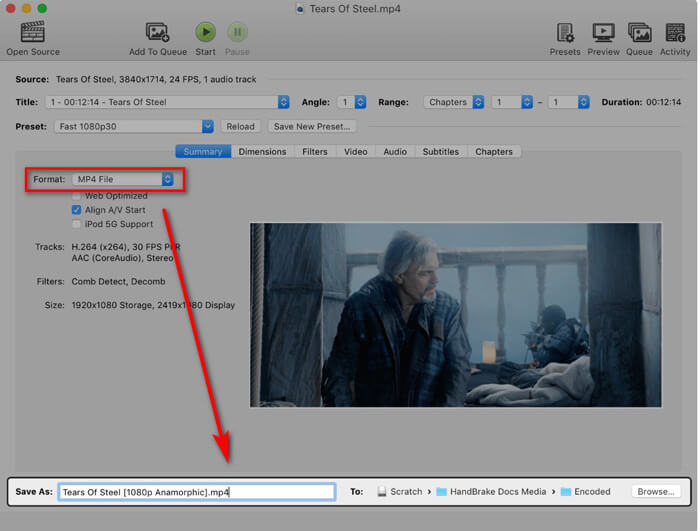
最後,單擊頂部的開始按鈕,開始將MXF文件編碼為MP4電影。
您可以在轉換過程中找到進度,它會在完成時提醒您。
這就是全部。
第4部分。MXF轉換為MP4的常見問題解答
MXF文件格式是什麼?
MXF是視頻和音頻的標准文件格式。它由Sony(OP1a),Panasonic(OP-Atom,OP1b)等攝錄機和其他視頻記錄設備創建。 MXF文件使用的典型示例之一是將廣告投放到電視台,以及對廣播電視節目進行無帶存檔。
MXF VS MP4,哪個更好?
MXF和MP4都是容器格式,但是MP4可以包含字幕和圖像(視頻和音頻除外)。至於兼容性,MP4比MXF更受歡迎。作為冗長和冗餘的格式,MXF比MOV或MP4更易於修復。根據許可條款,MP4文件具有專利權,而MXF文件是開放標準且無專利權。很難決定哪一種更好,而更好的就是根據您的需求而選擇的一種。
我可以使用FFmpeg將MXF轉換為MP4嗎?
是的你可以。 FFmpeg可以將MXF轉換為MP4。您只需要添加代碼。但是,該方法對於初學者來說不是一個好的選擇。使用FFmpeg將MXF轉換為MP4的方法適用於專業人員。
結論
將MXF文件更改為MP4視頻可以使您在擁有的設備上觀看或編輯MXF文件。您可以使用多種MXF視頻轉換器進行轉換,我們在這裡收集了前3名免費MXF到MP4轉換器。
您最喜歡哪種方法?
在下面留下您的評論。



 視頻轉換大師
視頻轉換大師 屏幕錄影大師
屏幕錄影大師



